这两年,越来越多的手机厂商都在推进手机、平板、电脑之间的跨屏连接,打造自家的生态圈子。比如华为的多屏协同、小米的跨屏协同、真我的跨屏互联……
但是,这些系统目前都比较封闭,仅限于自家产品间的连接,即便有大佬进行了绿化,使用体验也是一言难尽![]()
其实除手机厂商外,许多第三方厂家也在开发一些跨屏互联的软件,而且效果非常Nice。
目录
AnLink,安卓投屏&电脑控制手机免费工具
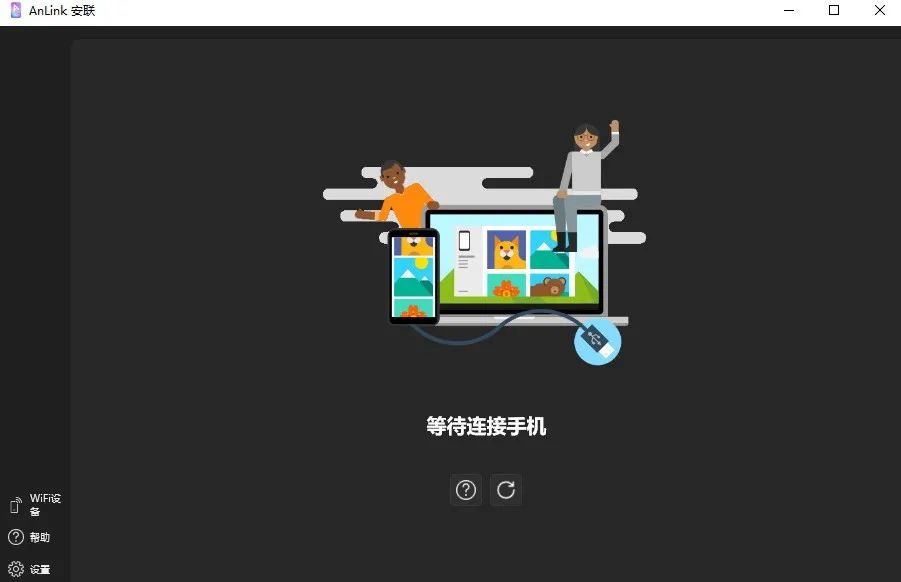
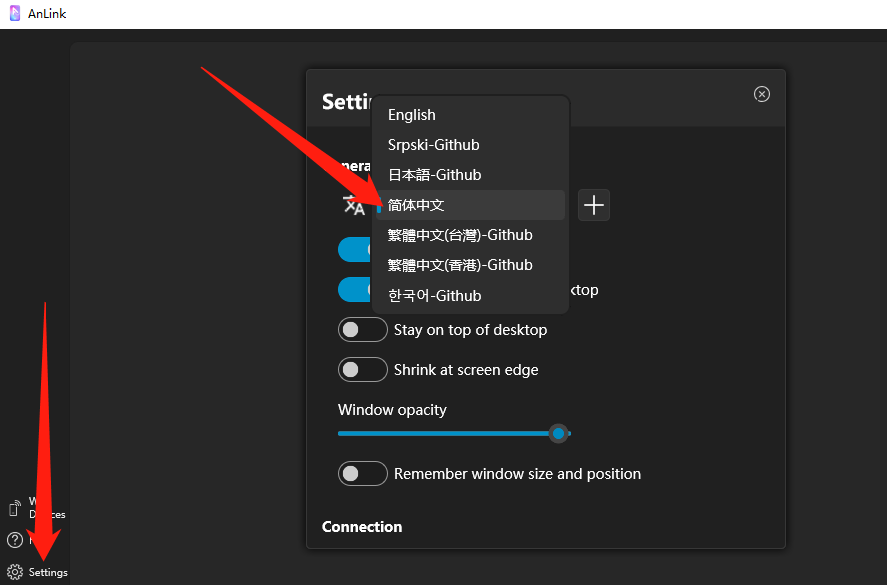
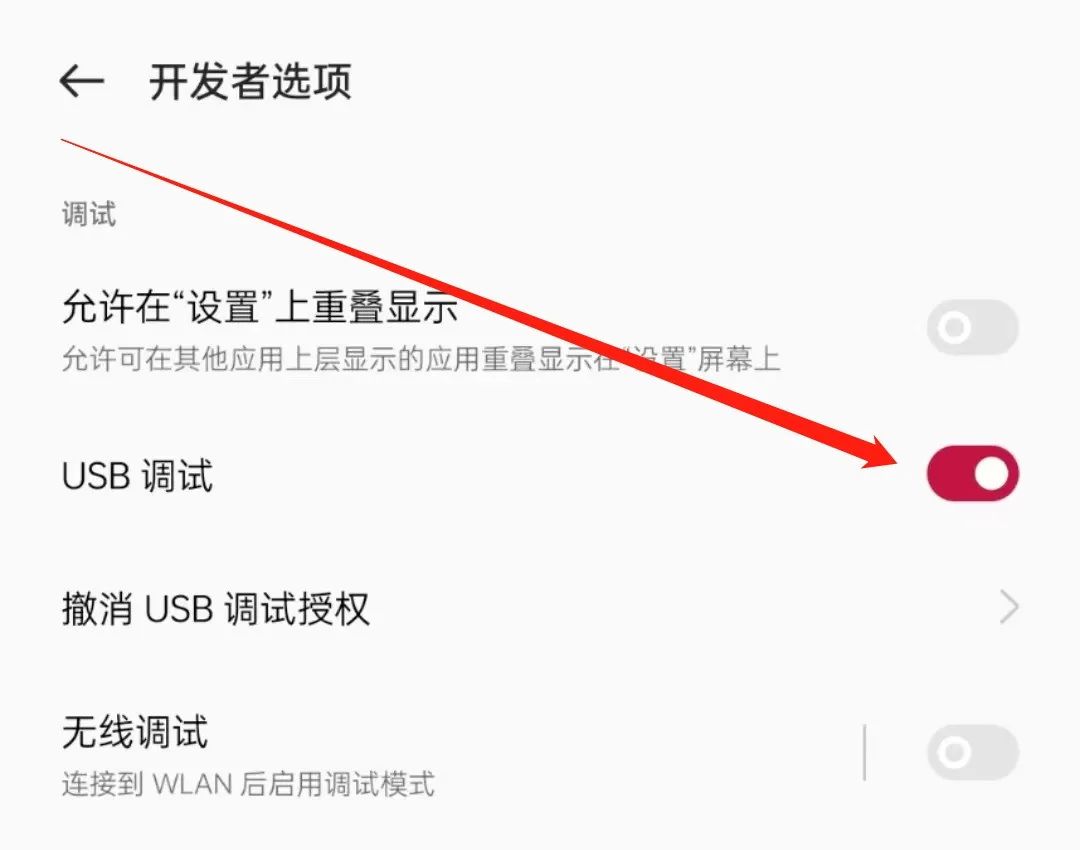
支持按键控制
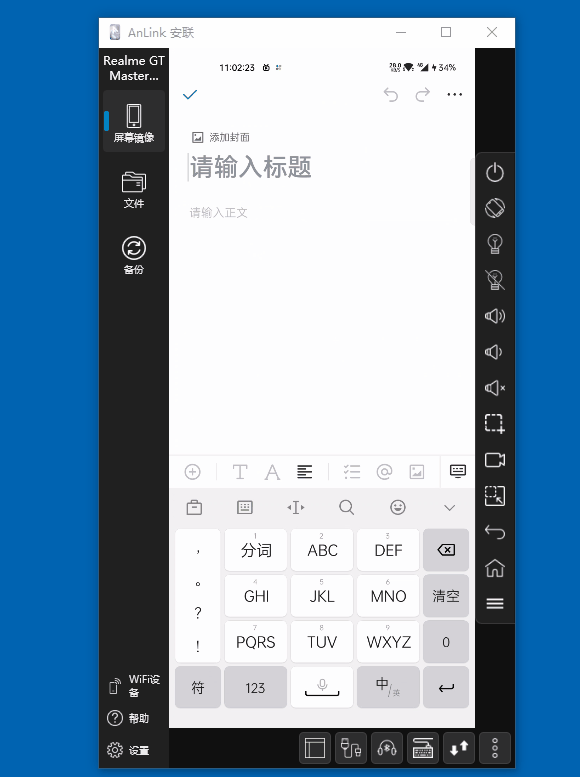
支持文件互传
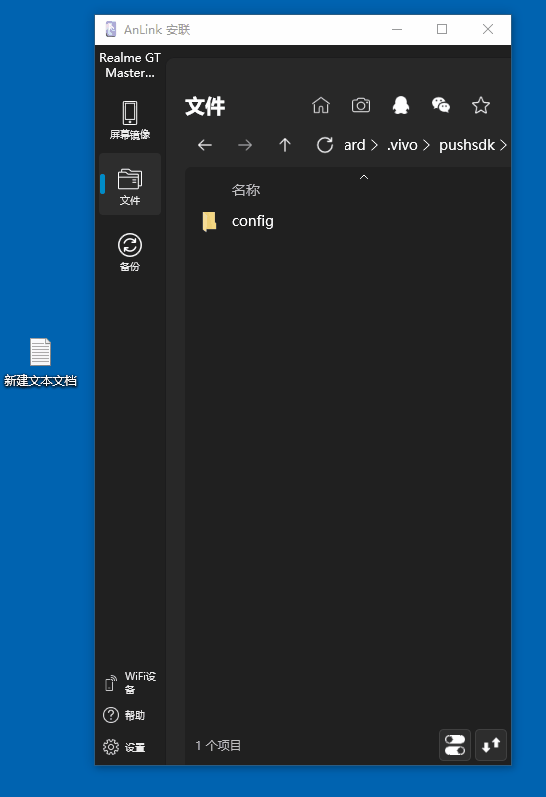
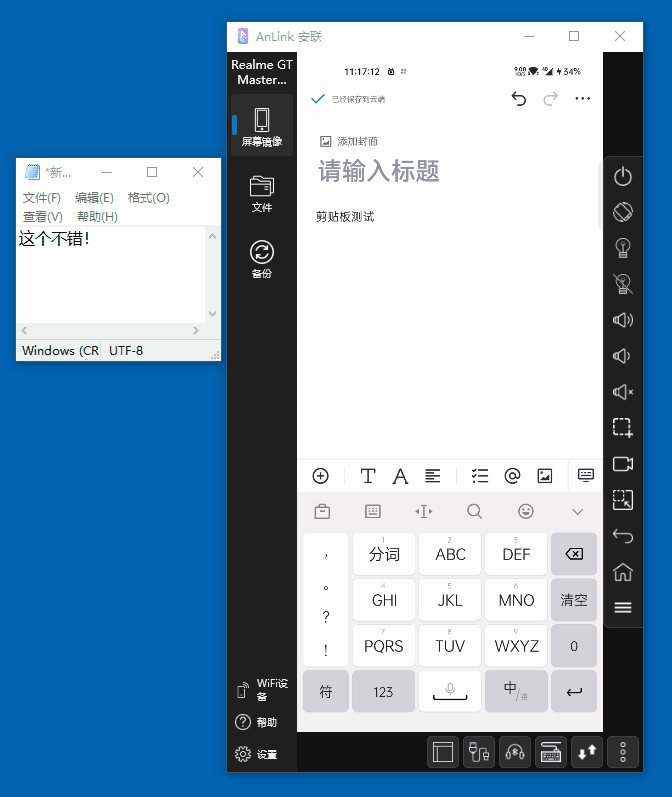
支持电脑键盘输入
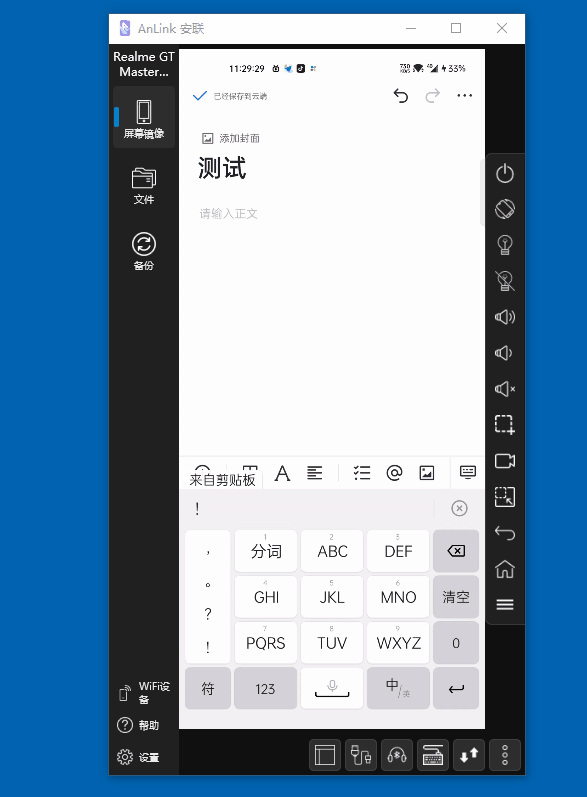
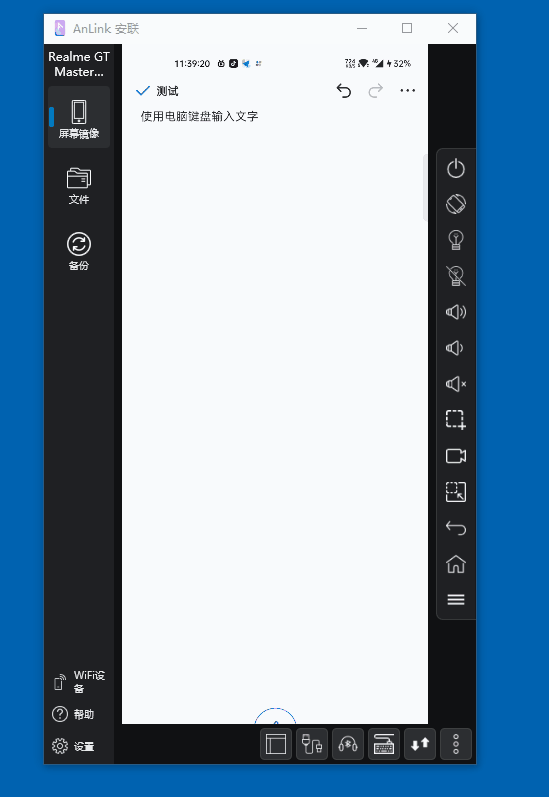
电脑摸鱼神器,你懂得
多屏互联不但提高生产力,还可用于摸鱼![]() ,这种摸鱼方式不会在电脑上留下任何痕迹,老板想发现都难!
,这种摸鱼方式不会在电脑上留下任何痕迹,老板想发现都难!
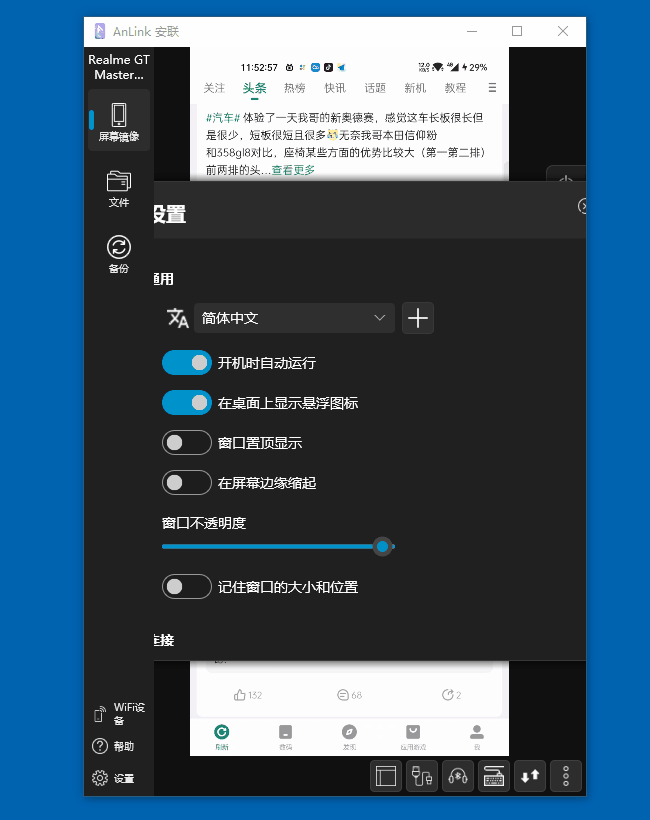
总结
AnLink虽说是第三方软件,但是它在功能、延时、流畅度、使用体验等方面丝毫不亚于某些厂商自带的跨屏互联。
最关键的是它的出现可以在不下载安装全家桶的条件下就能体验用跨屏互联功能来摸鱼快乐![]()
相关文件下载
注:本站统一解压密码为www.ittel.cn

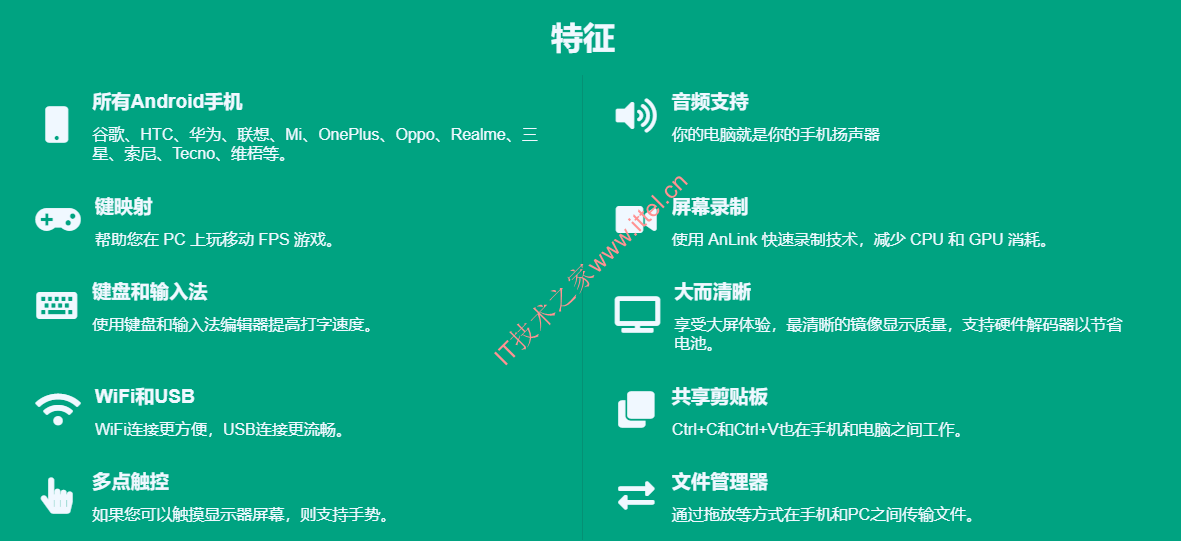
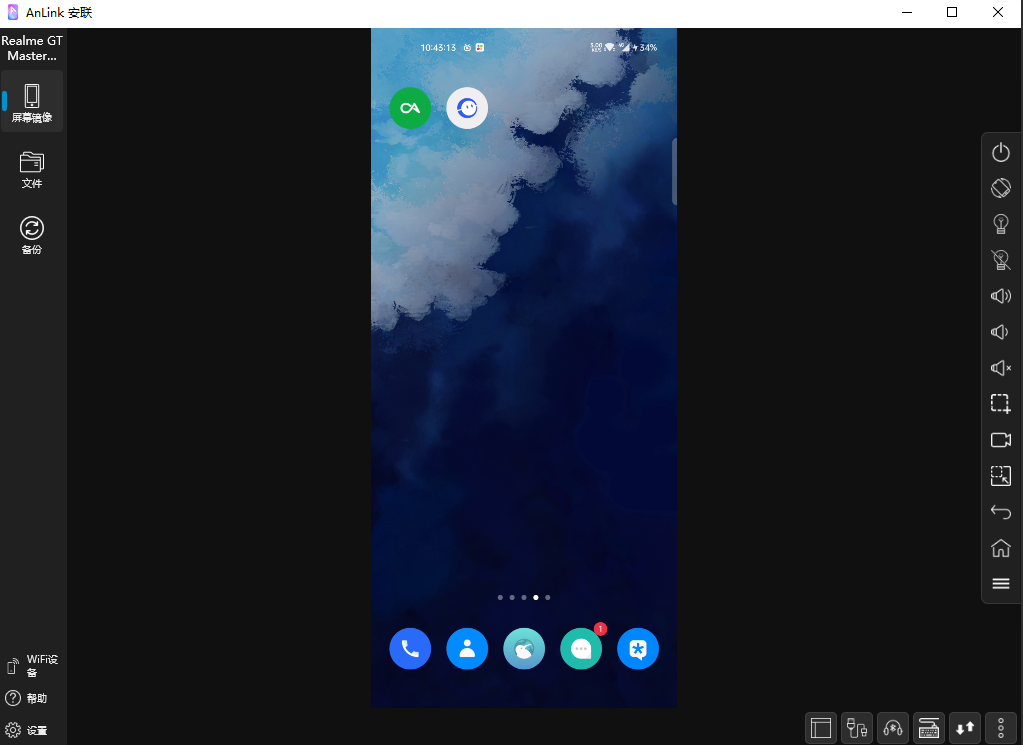
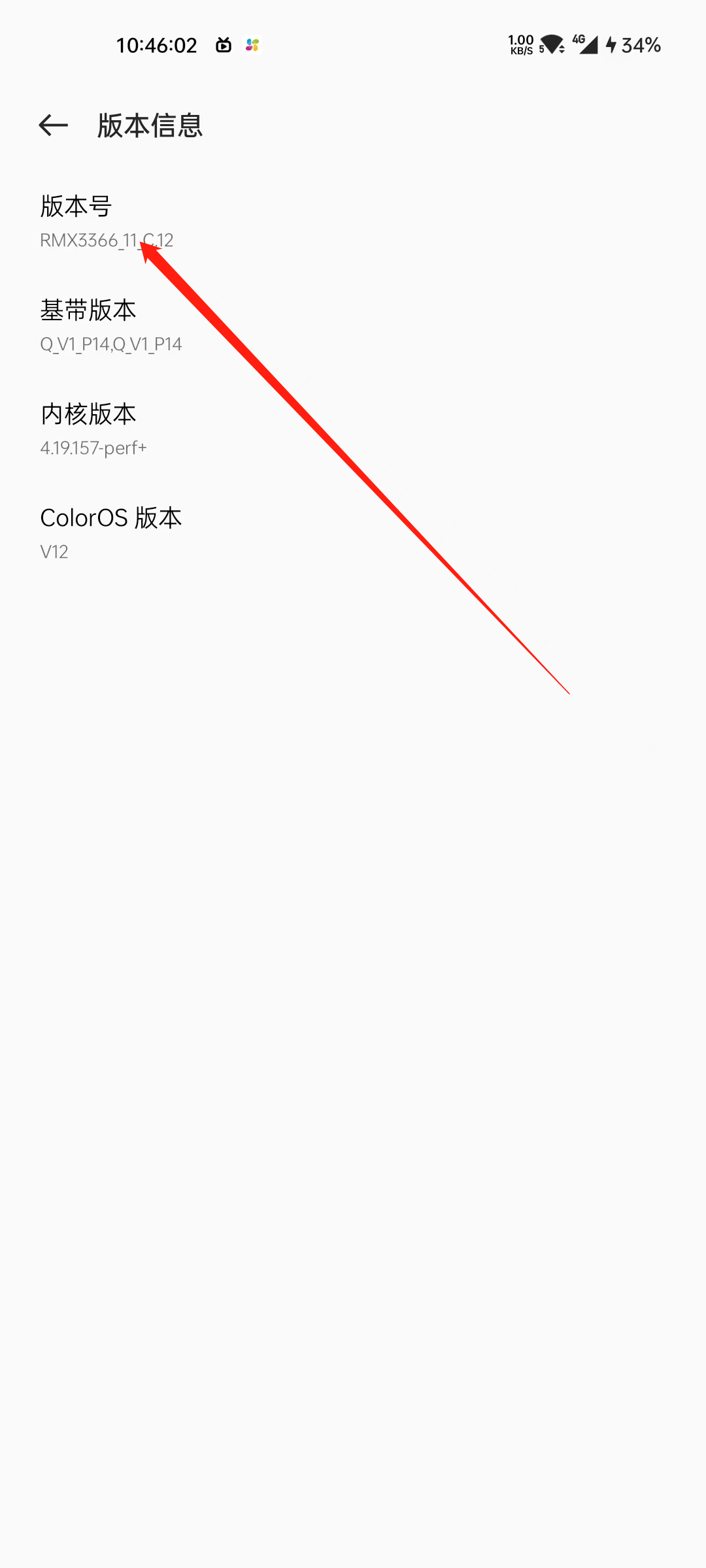
 微信扫一扫打赏
微信扫一扫打赏
 支付宝扫一扫打赏
支付宝扫一扫打赏


文字显示非常模糊,有什么调整的办法吗,断断续续的感觉
不会啊,如果画面不流畅,基本是手机配置太低了。